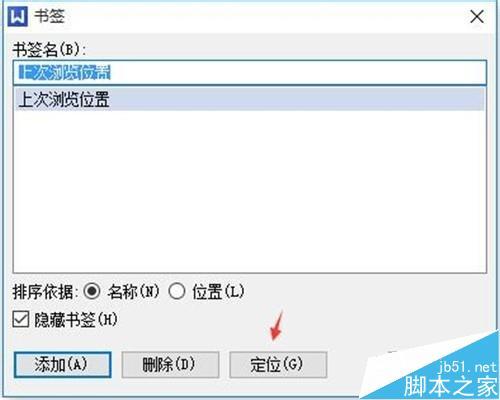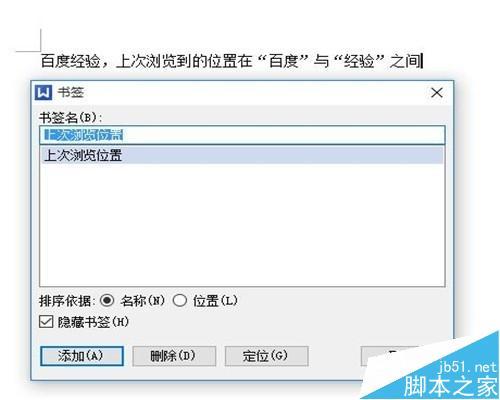WPS文字如何插入书签 wps书签怎么弄
来源: 最后更新:23-09-24 12:16:52
导读:WPS文字如何插入书签 在WPS文字中,如果有很多页码,浏览到了其中的某一页的某个段落的时候,如果想下次重新从这个段落继续浏览,那么就需要用到WPS书签功能下面
-
在WPS文字中,如果有很多页码,浏览到了其中的某一页的某个段落的时候,如果想下次重新从这个段落继续浏览,那么就需要用到WPS书签功能下面看一下WPS文字怎么插入书签的

1、打开WPS后,默认的是“开始”标签,那么我们需要点击“插入”标签

2、打开“插入”标签后,在功能区点击“书签”

3、在弹出的“书签”窗口中,给定义一个“书签名”,大家可以自己设定自己喜欢的书签名,然后点击“添加”就添书签加成功了

使用WPS标签1、那么定义好书签后,我们是要使用的,不使用就没有插入标签的意义了,可以通过ctrl+shift+f5快捷键把书签调出来,然后找到自己定义的书签名,点击定位就可以了
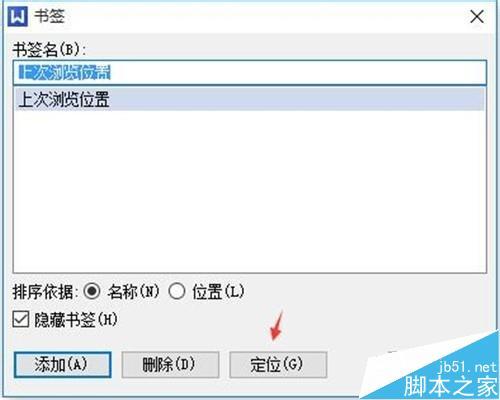
2、还可以通过ctrl+g查找和替换的快捷键把定位功能找到,然定位目标中找到”书签“,然后在右侧找到书签下的书签名,点击定位
3、还可以点击“插入”标签,然后点击功能区的“书签”,打开书签对话框进行选择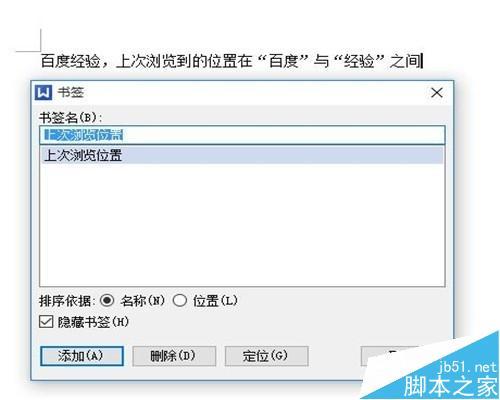 免责声明:本文系转载,版权归原作者所有;旨在传递信息,其原创性以及文中陈述文字和内容未经本站证实。
免责声明:本文系转载,版权归原作者所有;旨在传递信息,其原创性以及文中陈述文字和内容未经本站证实。
帮同学化妆最高日入近千 帮朋友化妆帮同学化妆最高日入近千?浙江大二女生冲上热搜,彩妆,妆容,模特,王
2023吉林省紧缺急需职业工种目录政策解读 2024张杰上海演唱会启东直通车专线时间+票价 马龙谢幕,孙颖莎显示统治力,林诗栋紧追王楚钦,国乒新奥运周期竞争已启动 全世界都被吓了一跳(全世界都被吓了一跳是什么歌)热门标签
热门文章
-
和数字搭配的女孩名字 带数字的女孩名字 24-10-07
-
灯笼花一年开几次花(灯笼花一年四季开花吗) 24-10-07
-
冬桃苗品种(冬桃苗什么品种好) 24-10-07
-
长绒棉滑滑的冬天会不会冷(长绒棉滑滑的冬天会不会冷掉) 24-10-07
-
竹子冬天叶子全干了怎么办 竹子冬天叶子全干了怎么办呢 24-10-07
-
春天移栽牡丹能开花吗 春天移栽牡丹能开花吗图片 24-10-07
-
表示心酸的一句话(表示心酸的一句话怎么写) 24-10-07
-
轮胎气门嘴用什么胶(轮胎气门嘴用什么胶粘好) 24-10-07
-
windows安装redis缓存使用图文教程(windows安装redis5.0) 24-10-07
-
价格管制关税曲线是什么 价格管制关税曲线是什么样的 24-10-06